Jak przekonwertować plik RAR na ZIP w systemie Windows

Masz pliki RAR, które chcesz przekonwertować na pliki ZIP? Dowiedz się, jak przekonwertować plik RAR na format ZIP.
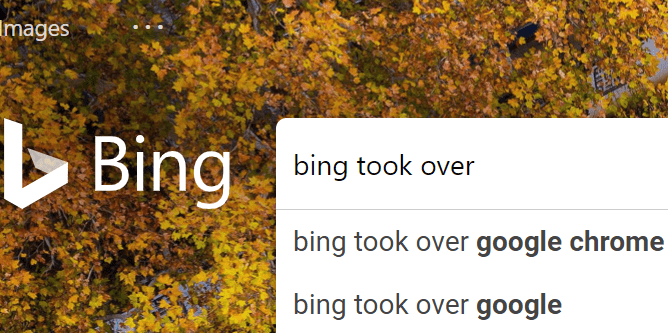
Bing to wyszukiwarka Microsoftu. Firma opracowała i zaktualizowała Bing z myślą o Internet Explorerze i Edge. Jeśli więc chcesz cieszyć się najlepszym możliwym przeglądaniem w Edge, powinieneś ustawić Bing jako domyślną wyszukiwarkę.
Jeśli chodzi o wydajność Binga, cóż, to długa dyskusja i prawdopodobnie omówimy to w przyszłym wpisie na blogu.
Mówiąc o Bing, istnieje irytujące zachowanie, które zdezorientowało wielu użytkowników. W jakiś sposób Bing może czasami przejąć kontrolę nad Twoją przeglądarką .
Innymi słowy, zastępuje domyślną przeglądarkę bez Twojej zgody.
Ten problem dotyczy wszystkich przeglądarek, ale wygląda na to, że Chrome jest najbardziej dotknięty, sądząc po częstotliwości zgłoszeń użytkowników.
Dlatego w tym przewodniku skupiono się na rozwiązaniu tego problemu w Chrome .
Zachęcamy do korzystania z naszych rozwiązań również w innych przeglądarkach — pamiętaj tylko, że kroki, które należy wykonać, mogą się nieco różnić.
Jeśli Bing przejął Twoją przeglądarkę, jest to wynikiem złośliwego kodu wkradającego się do Twojego komputera lub infekcji adware/PUP.
Bing to legalna wyszukiwarka. Niestety, wyszukiwarka Microsoft jest często wykorzystywana przez porywaczy przeglądarki i potencjalnie niechciane programy (PUP) jako sposób na wyświetlanie niechcianych reklam lub kierowanie ruchu do niektórych witryn.
Oczywiście użytkownicy często wpadają w panikę, gdy po raz pierwszy zauważą nietypowe zachowanie przeglądarki. Dobrą wiadomością jest to, że przekierowania Bing rzadko są próbą phishingu lub pełnoprawnym atakiem złośliwego oprogramowania.
Nie oznacza to, że niechciane przekierowania Bing są całkowicie bezpieczne. Mogą wysyłać Cię na strony internetowe zawierające zaraźliwe treści i złośliwe oprogramowanie gotowe do zaatakowania Twojego urządzenia. Ale to raczej rzadkie wydarzenia.
Nie klikaj na nic
Jeśli nagle nastąpi przekierowanie do Bing, nie klikaj niczego. Może to spowodować infekcje adware lub malware wysokiego ryzyka. Po prostu zamknij przeglądarkę i usuń kod lub element, który spowodował to niepożądane zachowanie. Pokażemy Ci dokładnie, jak możesz to zrobić później.
Główną rolą porywaczy przeglądarki jest wyświetlanie natrętnych reklam online. Są one również używane do rejestrowania aktywności przeglądarki i zbierania informacji umożliwiających identyfikację osób, które są następnie sprzedawane stronom trzecim.
Jak widać, może to prowadzić do poważnych problemów prywatności, a czasem nawet kradzieży tożsamości.
Oczywiście obserwowanie, jak Twoja przeglądarka zachowuje się w nieoczekiwany sposób i robi różne rzeczy bez Twojej zgody, jest naprawdę frustrujące.
Teraz, gdy wiemy, co powoduje ten problem i wymieniliśmy potencjalne zagrożenia, skupmy się na tym, jak odzyskać kontrolę nad przeglądarką.
Jeśli ten problem wystąpił wkrótce po zainstalowaniu niektórych aplikacji lub programów na komputerze, usuń odpowiednie programy tak szybko, jak to możliwe.
Czasami PUP lub porywacze przeglądarki są dołączane do folderu instalacyjnego innego oprogramowania.
Jeśli wybierzesz zalecaną opcję instalacji, PUP i porywacze przeglądarki zainstalują się na twoim komputerze wraz z oprogramowaniem, które początkowo zamierzałeś zainstalować.
Otwórz Panel sterowania → przejdź do Programy → wybierz Odinstaluj program
Sprawdź listę programów zainstalowanych na twoim komputerze i odinstaluj programy, których nigdy nie używałeś lub nie pamiętasz instalacji
Wybierz odpowiedni program, a następnie kliknij przycisk Odinstaluj .
Jeśli kod, który zmienił przeglądarkę, jest głęboko zakorzeniony w systemie, musisz przeprowadzić dogłębne skanowanie w poszukiwaniu wirusów i złośliwego oprogramowania.
Ten proces może zająć od jednej godziny do dwóch lub trzech godzin, w zależności od liczby plików i folderów, które program antywirusowy musi przeskanować.
Jeśli używasz wbudowanego programu antywirusowego systemu Windows 10, wykonaj następujące kroki, aby przeprowadzić szczegółowe skanowanie:
Przejdź do Zabezpieczenia systemu Windows i wybierz Ochrona przed wirusami i wątkami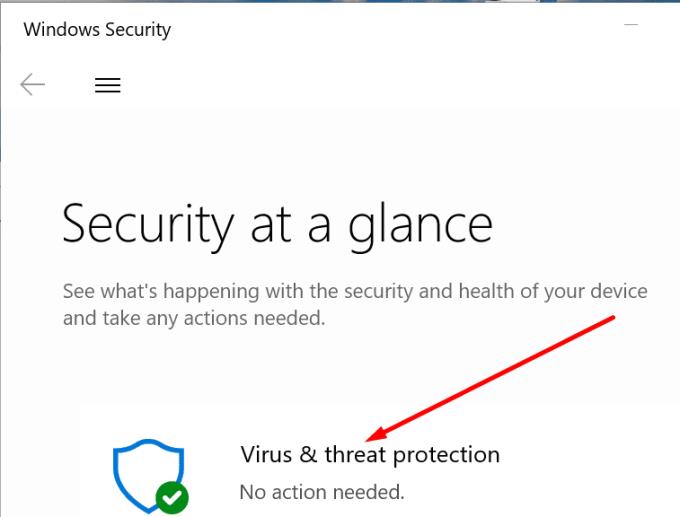
Kliknij Opcje skanowania i wybierz Pełne skanowanie, aby sprawdzić wszystkie programy i pliki na dysku twardym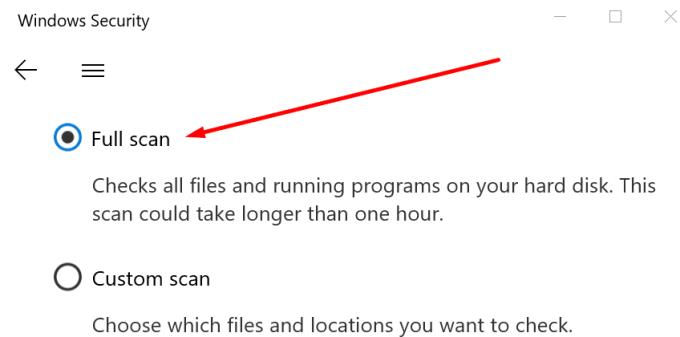
Uruchom ponownie komputer po zakończeniu skanowania i sprawdź, czy nadal jesteś przekierowywany do Bing.
Jeśli korzystasz z narzędzi antywirusowych innych firm, przejdź do strony pomocy technicznej swojego programu antywirusowego, aby uzyskać szczegółowe instrukcje dotyczące uruchamiania pełnego skanowania systemu.
Jeśli podejrzewasz, że problem z przekierowaniem Bing wystąpił po zainstalowaniu określonego rozszerzenia przeglądarki, możesz usunąć odpowiednie rozszerzenie.
Jeśli nie masz pewności, które z Twoich rozszerzeń powoduje problem, możesz zacząć od wyłączenia wszystkich rozszerzeń.
Następnie wyczyść pamięć podręczną przeglądarki i uruchom ponownie komputer. Jeśli używasz Chrome, możesz skorzystać z tego przewodnika:
Jeśli używasz innej przeglądarki, po prostu kliknięcie menu powinno wyświetlić opcję Historia , która pozwala wyczyścić pamięć podręczną.
Zacznij od włączenia rozszerzeń jeden po drugim i sprawdź, czy problem z przekierowaniem pojawia się ponownie.
Jeśli przekierowanie nastąpi ponownie po włączeniu określonego rozszerzenia, właśnie zidentyfikowałeś winowajcę. Odinstaluj na stałe odpowiednie rozszerzenie.
Nowe ustawienia przekierowań Bing powinny być widoczne w ustawieniach przeglądarki. Możesz usunąć problematyczne instrukcje przekierowania bezpośrednio z ustawień przeglądarki.
Przejdź do ustawień wyszukiwania przeglądarki, kliknij Zarządzaj wyszukiwarkami i zastąp Bing wyszukiwarką, której chcesz użyć. Możesz również usunąć Bing z listy.
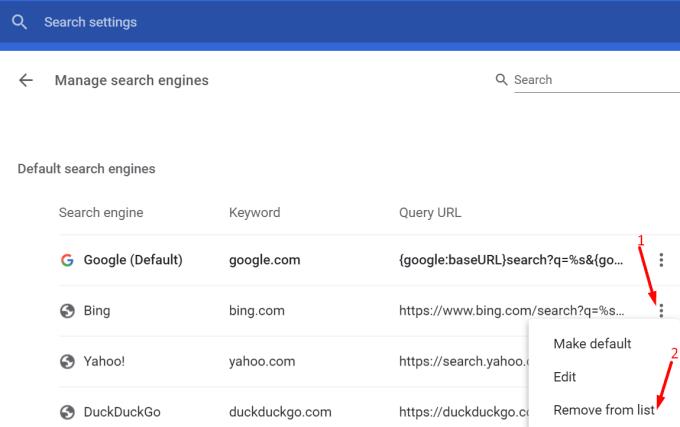
Następnie kliknij prawym przyciskiem myszy ikonę na pulpicie przeglądarki i wybierz Właściwości . Kliknij kartę Skrót i przejdź do Start w i upewnij się, że aplikacja używa normalnej ścieżki do uruchomienia.
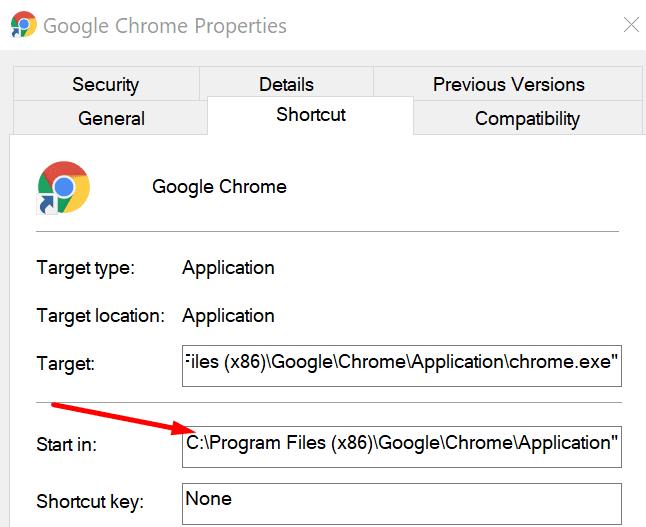
Jeśli w ścieżce znajduje się podejrzany ciąg, zastąp go zwykłą ścieżką przeglądarki (folder, w którym zainstalowałeś przeglądarkę na swoim komputerze).
Jeśli problem będzie się powtarzał, spróbuj zresetować przeglądarkę do ustawień domyślnych. Spowoduje to zresetowanie wszystkiego oprócz zakładek i haseł.
Aby zresetować przeglądarkę, przejdź do Ustawień i wpisz reset. Kliknij opcję Resetuj i potwierdź swój wybór.
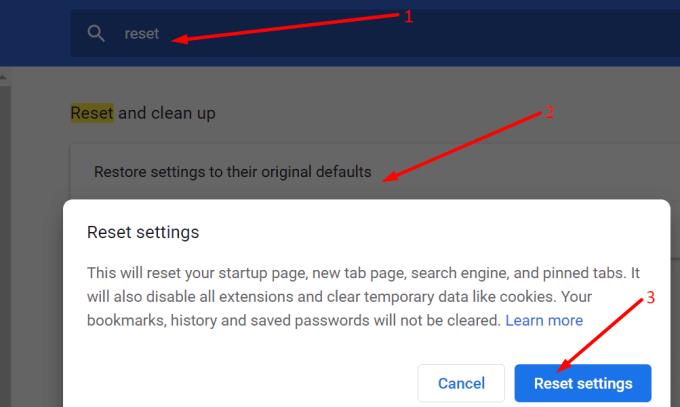
W ostateczności możesz odinstalować przeglądarkę i zainstalować ją ponownie.
Masz pliki RAR, które chcesz przekonwertować na pliki ZIP? Dowiedz się, jak przekonwertować plik RAR na format ZIP.
Czy musisz zorganizować cykliczne spotkania w MS Teams z tymi samymi członkami zespołu? Dowiedz się, jak ustawić spotkanie cykliczne w Teams.
Pokazujemy, jak zmienić kolor podświetlenia tekstu i pól tekstowych w Adobe Reader w tym przewodniku krok po kroku.
W tym samouczku pokazujemy, jak zmienić domyślne ustawienie powiększenia w programie Adobe Reader.
Spotify może być irytujące, jeśli uruchamia się automatycznie za każdym razem, gdy uruchomisz komputer. Wyłącz automatyczne uruchamianie, korzystając z tych kroków.
Jeśli LastPass nie może się połączyć z serwerami, wyczyść lokalną pamięć podręczną, zaktualizuj menedżera haseł i wyłącz rozszerzenia przeglądarki.
Microsoft Teams obecnie nie obsługuje przesyłania spotkań i połączeń na Twój telewizor natywnie. Jednak można użyć aplikacji do lustra ekranu.
Dowiedz się, jak naprawić błąd OneDrive Kod 0x8004de88, aby przywrócić działanie przechowywania w chmurze.
Zastanawiasz się, jak zintegrować ChatGPT z Microsoft Word? Ten przewodnik pokaże Ci dokładnie, jak to zrobić z dodatkiem ChatGPT do Worda w 3 łatwych krokach.
Utrzymuj czystą pamięć podręczną w przeglądarce Google Chrome, postępuj��c zgodnie z tymi krokami.






